AmazonアソシエイトでBANされない為に!YouTubeやTwitter利用者も

Amazon の商品やサービスを紹介して報酬を得るアフィリエイト『Amazonアソシエイト』を利用されている方は多いでしょう。豊富にある商品の中から紹介ができるので、楽天アフィリエイトと並び人気があるプログラムです。ブログ等の Web サイトだけでなく、YouTube や Twitter などの SNS でも Amazon の商品をアソシエイト経由で紹介されている方も多いと思います。
さて、あなたは Amazon アソシエイトの利用規約等はちゃんと読んで守っているでしょうか?「厳しい」と言われている Google アドセンスの規約やポリシーには目を通しているという方は多いのですが、Amazon アソシエイトの規約までしっかり目を通しているという方は少ないようです。
「アドセンスほど厳しくないから大丈夫でしょ!」
あなたはこのように考えていませんか?もしそうであれば、この機会に一度目を通されることをお勧めします。Amazon アソシエイトだって規約を守っていないと BAN(アカウント停止)されることを忘れてはいけません。「BAN された」という記事は検索して頂ければ結構出てきます。
このページでは、特に気をつけなければならない2つのことをご紹介致します。動画でもご紹介していますのでお時間がある方はぜひご覧ください。
1. アソシエイト参加者であることの表示
まず「知らなかった!」と思われる方が多いのが、web サイト上のどこか(YouTube & Twitter 含む)に Amazon アソシエイトの参加者であることを表示しなければならないことです。
利用規約の“10”には下記のように記載されています。
プライバシーポリシーやサイト情報のページなどに、上記の文言をコピーして貼り付けおきましょう!当サイトでは下図のように表示してあります。

YouTube であればチャンネル概要欄に、Twitter であればプロフィールページにアソシエイト参加者であることの表示しましょう。
ちなみに、Googleアドセンスではプライバシーポリシーが必須であることにもご注意ください。
2. URL の追加
Amazon アソシエイトでの商品紹介は、登録したURLでしかダメであることをお忘れになっていませんか? Google アドセンスでもサイトごとに審査に合格する必要があるのと同様に、Amazon アソシエイトでも審査に通った URL のサイトにしか貼り付けることはできません。
ついついそのことを忘れ、登録されているサイト以外の様々なサイトに貼り付けてしまっている場合は危ないです。もし登録サイト以外に貼り付けている場合は、一旦外して URL の追加登録を行う必要があります。YouTube であればチャンネルごとに、Twitter であればアカウントごとに登録をしましょう!
サイトの URL を追加する方法
まずは Amazon アソシエイトの管理画面にアクセスをしてください。画面上部にある[ヘルプ]>[お問い合わせ]をクリックします。
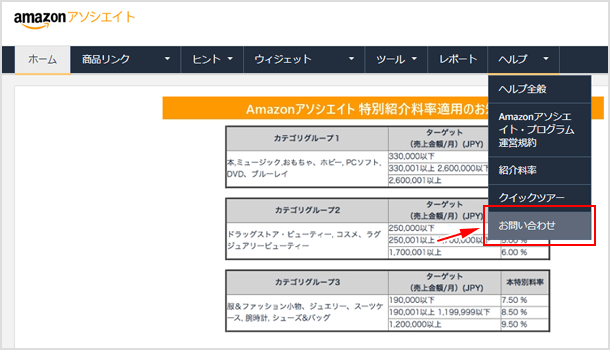
フォームが表示されるので、下記のように必要事項を入力して送信してください。
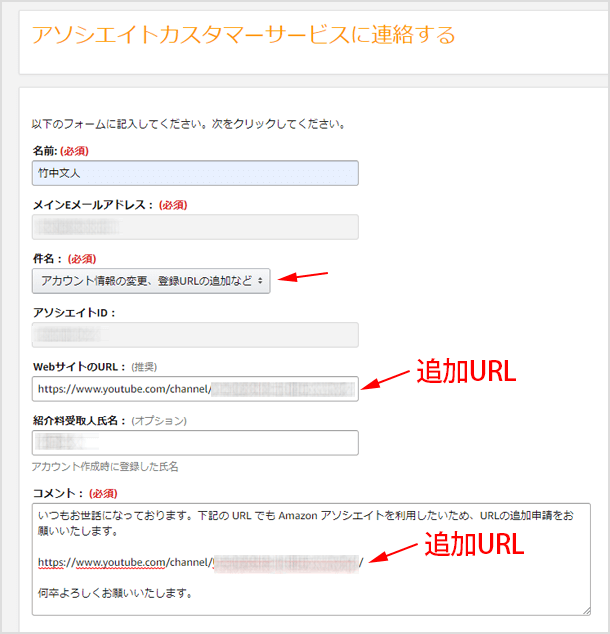
●[件名]は[アカウント情報の変更、登録URLの追加など]を選択します。
●[WebサイトのURL]の部分に、追加でアソシエイトをしたいサイトの URL を記入します。※YouTube であればチャンネルの URL です。カスタム URL ではなく「https://www.youtube.com/channel/xxxxxxx」のように記入してください。Twitter であれば「https://twitter.com/xxxxx」のようにプロフィールページの URL を記入します。
●コメントの部分は下記のように記載してみてください。
件名:アカウント情報の変更、登録URLの追加など
WEBサイトのURL:追加したいURL
紹介料受取人氏名:自分の名前
コメント:
いつもお世話になっております。下記の URL でもAmazonアソシエイトを利用したいため、URL の追加申請をお願いいたします。
http://追加したいURL
何卒よろしくお願いいたします。
送信したら審査されるので、返答が来るのを待ちます。おそらく数時間から数営業日以内には返答が来ると思います。問題なく追加ができれば下記のようなメールが届きます。
合格した旨のメールが届いたら[アカウントの管理]>[ウェブサイトとモバイルアプリの変更]のページへアクセスします。
>https://affiliate.amazon.co.jp/home/account/profile/sitelist
「ウェブサイト情報の入力」の部分に承認された Web サイトや YouTube チャンネル・Twitter アカウントの URL を入力して追加してください。
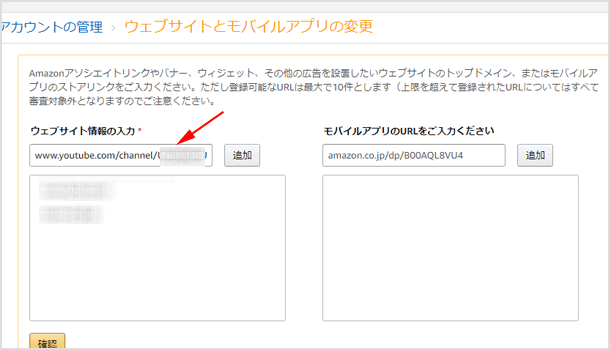
最後に[確認]ボタンをクリックして完了です!
※Amazon、Amazon.co.jpおよびそれらのロゴはAmazon.com, Inc.またはその関連会社の商標です。
![生活に役立つネタを!iscle[イズクル]](https://www.iscle.com/image/toplogo.svg)


